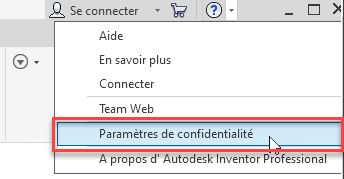Découvrez les améliorations qui s’appliquent à tous les environnements Inventor.
Améliorations de l’accueil
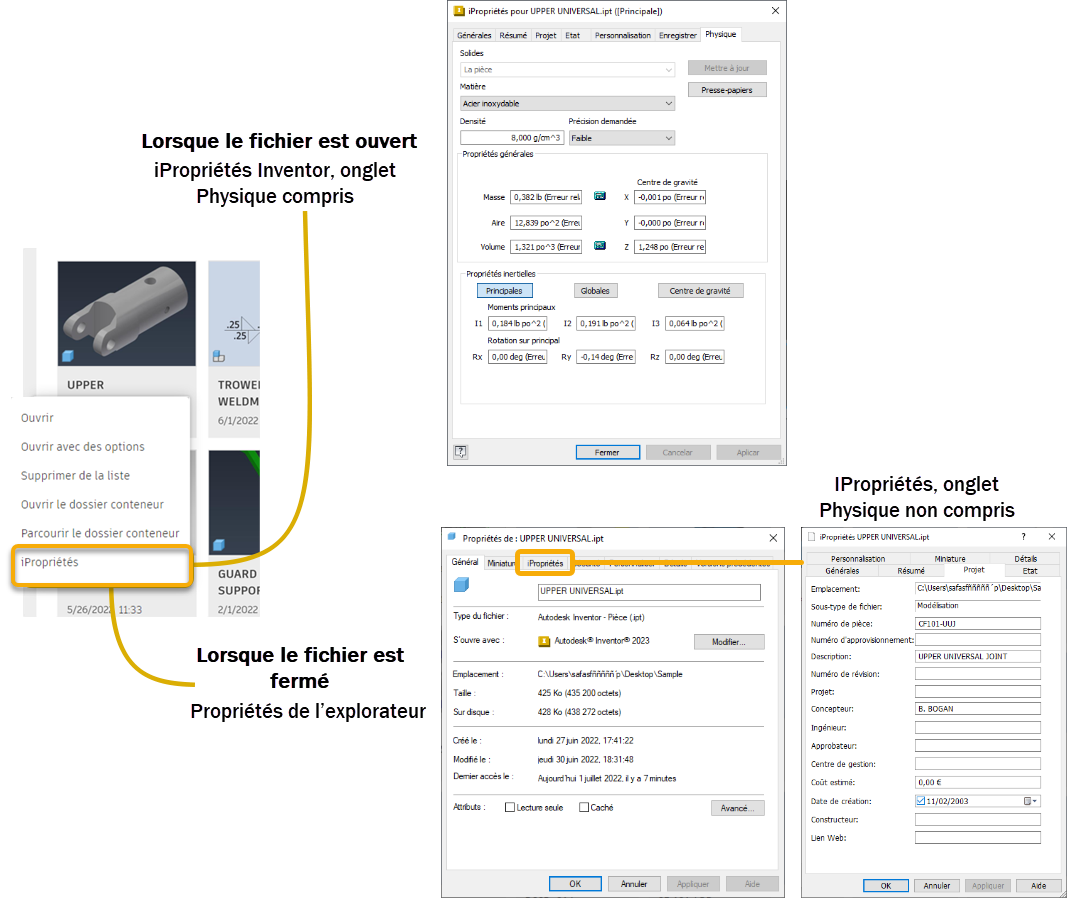
- Affichez progressivement les résultats à mesure que vous entrez les valeurs alphanumériques.
- Cliquez sur la croix X pour annuler la recherche et effacer les valeurs entrées.
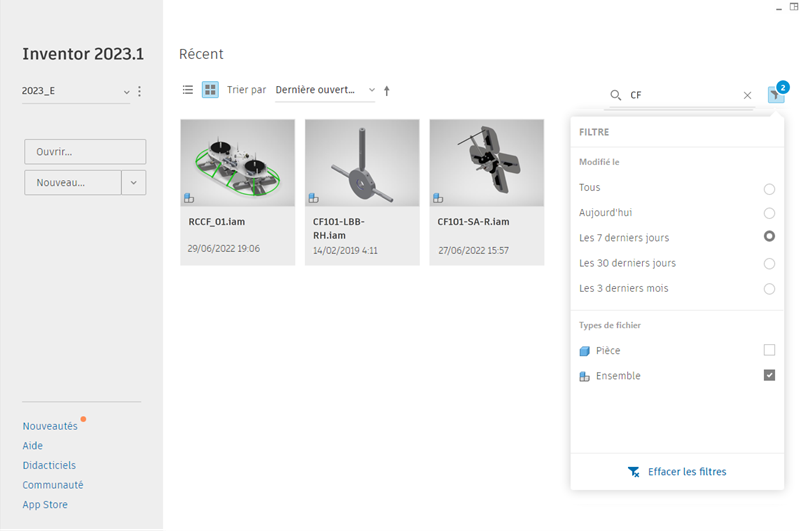
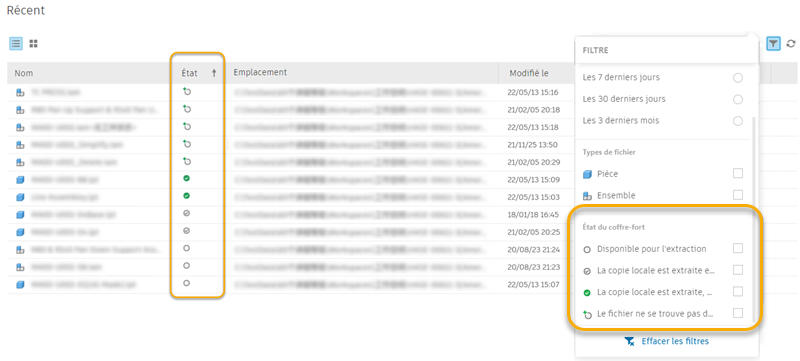
L’onglet Accueil n’est plus pris en compte lorsque vous utilisez les outils de disposition des fenêtres. L’organisation des fenêtres implique uniquement l’ouverture des modèles et des didacticiels.
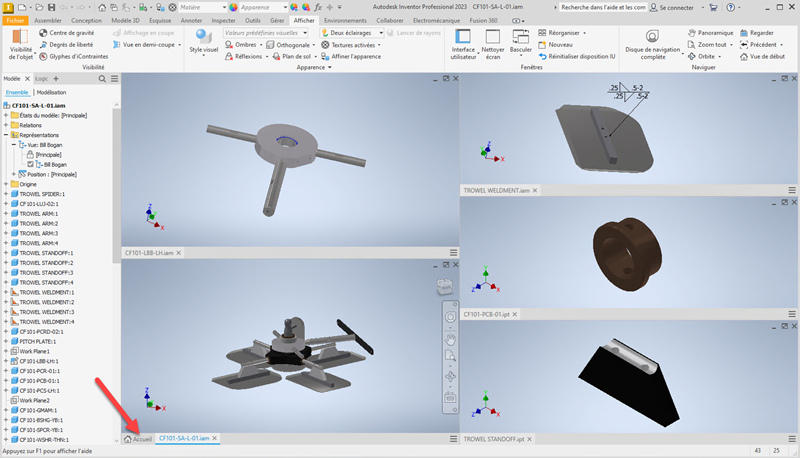
 Une suggestion d’Inventor® Ideas
Une suggestion d’Inventor® Ideas
Pour en savoir plus, reportez-vous à la rubrique Utilisation des fenêtres graphiques.
Améliorations apportées à iLogic
Bouton Agrandir pour l’éditeur iLogic
Vous pouvez désormais agrandir la fenêtre de l’éditeur de règles iLogic pour faciliter la modification des règles.

 Une suggestion d’Inventor® Ideas
Une suggestion d’Inventor® Ideas
L’ajout d’un paramètre Vrai/Faux au formulaire iLogic doit être défini par défaut comme case à cocher
Lorsqu’un paramètre Vrai ou Faux est ajouté à un formulaire iLogic, le type de contrôle est désormais par défaut la case à cocher.
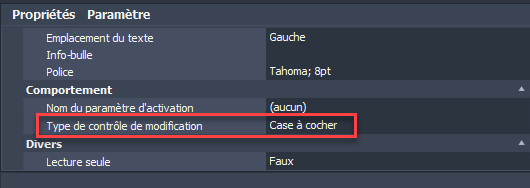
 Une suggestion d’Inventor® Ideas
Une suggestion d’Inventor® Ideas
Boîte de dialogue·de confirmation pour la suppression d’un formulaire iLogic
Lors de la suppression d’un formulaire global ou interne iLogic, une boîte de dialogue de confirmation s’affiche et vous permet de confirmer la suppression du formulaire.
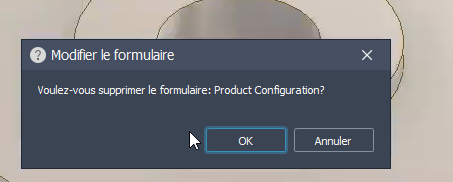
 Une suggestion d’Inventor® Ideas
Une suggestion d’Inventor® Ideas
Prise en charge du déplacement de plusieurs sélections par glisser-déplacer dans l’éditeur de formulaire pour déplacer des éléments
Il est désormais possible de sélectionner plusieurs entités dans l’éditeur de formulaires iLogic et de les faire glisser vers un autre emplacement.
Pour faire glisser un groupe, sélectionnez le parent. Vous pouvez sélectionner plusieurs groupes en maintenant la touche Ctrl enfoncée. Toutefois, vous ne pouvez pas sélectionner à la fois un groupe et des éléments individuels qui se trouvent dans le groupe.
Maintenez la touche Maj enfoncée pour sélectionner plusieurs éléments (ou contrôles de formulaire) à restructurer. L’ordre des éléments sélectionnés est conservé.
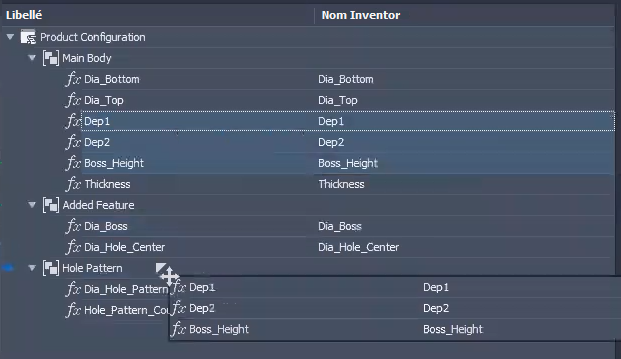
Autres améliorations
Modification d’un nom de nœud de navigateur incorrect.
Lorsque vous remplacez le nom d’un nœud de navigateur par un nom déjà existant, par exemple, un nouveau bouton Modifier dans la boîte de dialogue Avertissement vous permet de corriger directement le nom dans le navigateur. Auparavant, vous pouviez uniquement ignorer les modifications et recommencer.
 Une suggestion d’Inventor® Ideas
Une suggestion d’Inventor® Ideas
Paramètres de confidentialité du menu déroulant Aide
L’élément Analyse du Bureau du menu déroulant Aide a été renommé Paramètres de confidentialité.